Сюрреалистический пейзаж с водопадом в Фотошоп
Сюрреалистический пейзаж с водопадом в Фотошоп
Сложность урока: Средний
В этом уроке вы узнаете, как создать сюрреалистическую фотоманипуляцию, которая сочетает в себе различные стоковые изображения и текстуры.
Материалы для урока
Итоговый результат

Шаг 1
Создайте новый документ (Ctrl + N)с размерами 1453 х 2000 рх. Вот те изображения с DeviantArt, которые я использовал.

Откройте изображение дороги, переместите в рабочий документ и удалите небо, как показано ниже.
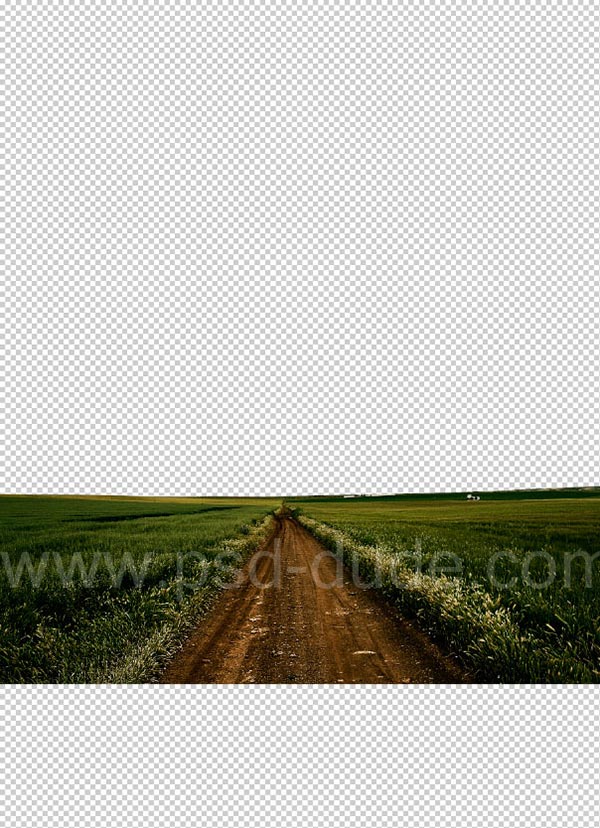
Шаг 2
Откройте изображение неба и расположите, как показано ниже.
Примечание переводчика: слой с небом расположите ниже слоя с дорогой.

Шаг 3
Откройте изображение с облаками и поверните его на 180 градусов Edit > Transform > Rotate 180 (Редактирование - Трансформирование - Поворот на 180). Обрежьте часть неба. Затем возьмите Eraser Tool  (Ластик) с мягкими краями и сотрите нижнюю часть облаков, чтобы сделать переход от одного изображения к другому более реалистичным.
(Ластик) с мягкими краями и сотрите нижнюю часть облаков, чтобы сделать переход от одного изображения к другому более реалистичным.

Шаг 4
Откройте изображение океана и вставьте часть воды на дорогу. С помощью ластика смешайте воду с травой. Для этого вы можете использовать кисти Травы или брызги.

Шаг 5
Откройте изображение скалы . Инструментом Lasso Tool  (Лассо) выделите часть скалы.
(Лассо) выделите часть скалы.

Переместите выделенный участок скалы в рабочий документ и поместите в нижней части холста. Дублируйте скалу и создайте стену. Мягким ластиком создайте плавный переход между копиями.

Вырежьте небольшой участок, как показано на изображении ниже.

Шаг 6
Откройте изображение водопада и вырежьте часть воды вместе с травой.

Поместите водопад в вырез в стене. Мягким ластиком совместите траву со скалой. Варьируйте непрозрачность кисти ластика. Инструментом Burn Tool  (Затемнитель) затемните в некоторых местах.
(Затемнитель) затемните в некоторых местах.

Шаг 7
В панели слоёв выберите слой с верхними облаками. Создайте корректирующий слой Color Balance (Цветовой Баланс) в качестве обтравочной маски.
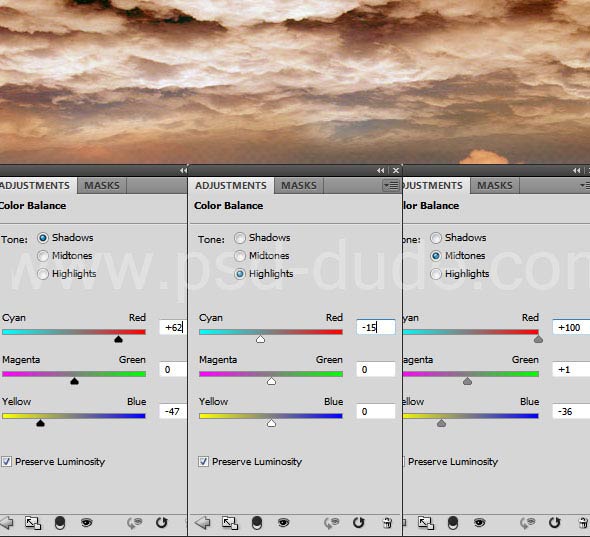
Далее создайте корректирующий слой Gradient Map (Карта Градиента). Цвета, которые я использовал для градиента # c4927d, # 6d5892 и # d8da98. Установите режим наложения этого слоя на Overlay (Перекрытие) с непрозрачностью 45%.
Примечание переводчика: этот слой не будет применён, как обтравочный. Далее автор не даёт настроек коррекции, вам придётся подбирать их самостоятельно.
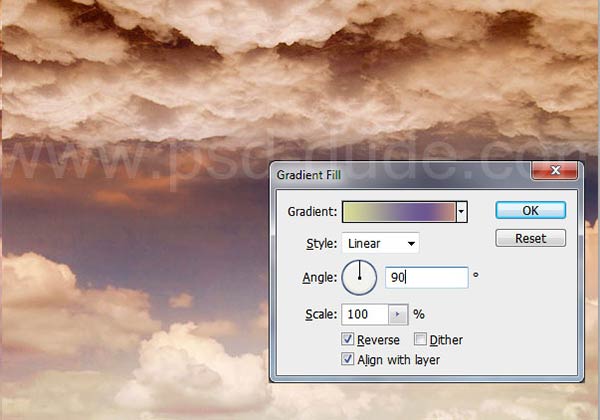
Также вы должны отрегулировать остальные слои, чтобы получить приятный глазу цветовой тон. Создайте новый слой поверх всех слоёв. Выберите инструмент Brush Tool  (Кисть) с небольшой непрозрачностью и нарисуйте туман между небом и полем. Если вы захотите расширить водопад, то выделите часть водопада, скопируйте выделенное на новый слой (Ctrl + J)и сдвиньте на столько, на сколько нужно расширить канал. Траву и воду можно добавить с помощью Clone Stamp Tool
(Кисть) с небольшой непрозрачностью и нарисуйте туман между небом и полем. Если вы захотите расширить водопад, то выделите часть водопада, скопируйте выделенное на новый слой (Ctrl + J)и сдвиньте на столько, на сколько нужно расширить канал. Траву и воду можно добавить с помощью Clone Stamp Tool  (Штамп).
(Штамп).

Шаг 8
Откройте изображение цепи и отделите от фона. Переместите в рабочий документ. Путём копирования слоя с цепью, создайте цепи. Далее откройте изображение рамы, отделите от фона и поместите в работу. Создайте несколько копий, уменьшите размер и подвесьте их на цепях. Понизьте непрозрачность слоёв с дальними рамами.
Примечание переводчика: создайте цепь, слейте все слои в один. Далее копируйте слой с цепью несколько раз, трансформируйте и понизьте непрозрачность дальних цепей.

Шаг 9
Снова откройте изображение океана и поместите этот слой под слои с рамами. Стоя на слое с водой, прямоугольным выделением создайте выделение оконных рам , как показано на изображении ниже и скопируйте выделение на новый слой (Ctrl + J). Слой с океаном можно удалить.

Используя ту же текстуру воды, создайте водяные потоки из окон. С помощью корректирующих слоёв отрегулируйте цвет воды.
Примечание переводчика: автор не даёт настройки корректирующих слоёв. Вам придётся подобрать коррекцию цвета самостоятельно.

Шаг 10
Откройте изображение лодки и поместите в работу. Далее ластиком с непрозрачностью примерно 60% сотрите нижнюю часть лодки, чтобы создалось впечатление, что лодка погружена в воду. Создайте отражение от лодки, дублировав слой и отразив по вертикали. Создайте маску слоя на слое с отражением и чёрной мягкой кистью обработайте отражение. Понизьте непрозрачность слоя с отражением. Создайте новый слой под слоем с лодкой и нарисуйте тень мягкой кистью с небольшой непрозрачностью. Так же откорректируйте цвет лодки, чтобы вписать её в общий вид изображения.

Шаг 11
Добавьте птиц. И в завершении выше всех слоёв добавьте корректирующий слой Gradient Map (Карта Градиента), чтобы изменить общий тон работы.
Окончательный результат.

Автор урока: psddude
Источник: psd-dude.com
Комментарии 50
Спасибо за урок!
Spasibo za urok!
Спасибо!
Сюрреалистический пейзаж с водопадом. Спасибо.
Вот
Решила "оживить" эту картину
Забавно. Мне очень понравилось. Спасибо за урок!
Было интересно. Спасибо!!!
спасибо)
спасибо
Спасибо за урок!
Это одна из первых моих работ.
Очень красиво) Спасибо
Спасибо
Спасибо. Занимательный урок!)
Спасибо :з
Суперский урок!
Долго мучалась с облаками и брызками воды. В итоге получилось не идеально, но, на мой взгляд, весьма неплохо.
спасибо за урок!
спасибо за урок)
Спасибо, здоровский урок!
спасибо за урок
Вот результат сделанный точно по уроку с небольшими доработками.
Я сделал два варианта и по-моему черно-белый лучше, т.к. там почти не виден водопад. Вот недостатки:
1) Границы поля не могут ВОТ ТАК переходить в речку (обычно идет болотистый край или камыш)
2) Поле не может сразу переходить в скалу. Должен быть каменистый склон, или там, сухая трава.
3)Почему вода льется только из одной рамы?? Надо было стекло какое-нибудь сделать, с одной стороны фильтр (в галерее фильтров есть стекло), а с другой фильтр частично и кистями стекла доработать.
4) Нижняя часть вообще не подходит, если ее обрезать то картинка не хуже. Когда делают (например) такой же переход, скажем, в водосточную трубу, там это уместней т.к. видно что это коллаж, здесь же автор пытается это сделать реалистичным, но у него не получается. Я от водопада и стенки получил только опыт по режимам наложения и работе с масками слоя.
В результате мне пришлось сделать огромную виньетку и добавить надпись, чтобы отвлечь внимание зрителя. Результат так себе , а для практики неплохо.
Спасибо
спасибо за урок
СПАСИБО , урок супер
спасибо
Что-то не то с границами перегородки из текстуры скал. Как-то не очень реалистично. Никто не подскажет? Даже у автора не очень. Визуально вся картина портится.
Интересный урок) Жалко у меня не все получилось)
Спасибо за урок.Очень интересный)
Спасибо за урок.